如果遇到电脑无网络连接上不网的问题是非常烦人的,这样网页和游戏都打不开了。win10纯净版系统连接网络后看到网络和共享中心的小图标显示无网络访问,实在郁闷,这里我们可以采取下文方法来解决电脑无网络连接上不网的问题。
具体方法如下:
1、点击桌面右下角的“网络和共享中心”小图标,我们会看到弹出来的窗口下方有“打开网络和共享中心”,点击它;

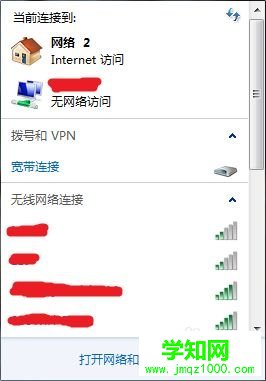
2、这时,在屏幕中间就会弹出“网络和共享中心”窗口,在窗口的第一项显示的是“本地连接 网络2”,它并没有设置为共享,我们需要做的就是把它设置为“共享的”;
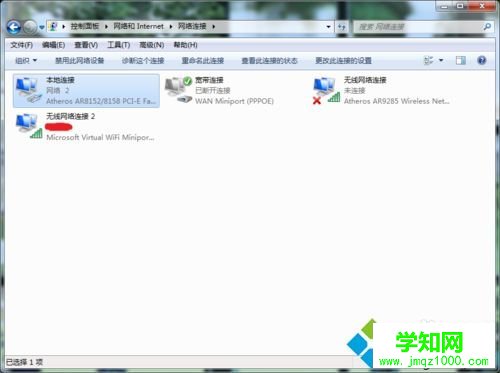
3、选中“本地连接”右键点击属性打开属性窗口,在选项卡中选择“共享”;
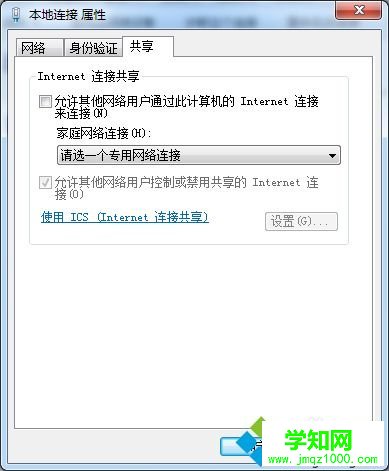
4、在“共享”页面,勾选”允许其他网络用户通过此计算机的Internet连接来连接“,”家庭网络连接“选择“无线网络连接2”,点击确定;
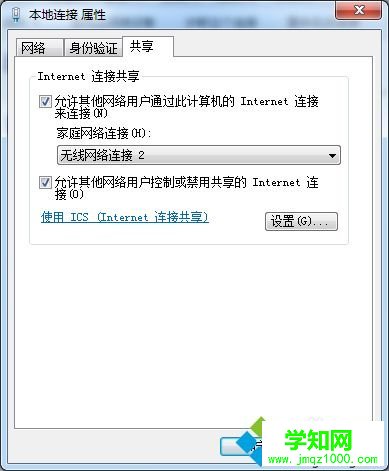
5、接着,回到“网络和共享中心”页面,我们就看到“本地连接”被设置为“共享的”;
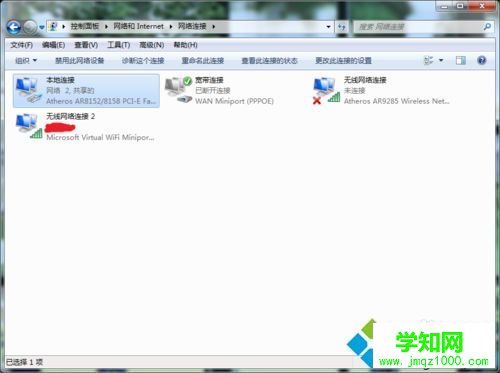
6、关闭“网络和共享中心”页面,再次“网络和共享中心”小图标,我们就看到wifi变成Internet访问了。
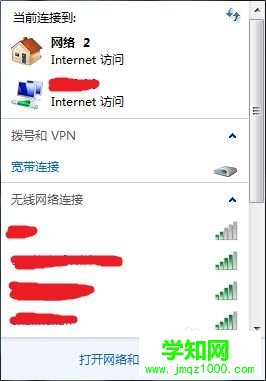
本教程和大家分享电脑无网络连接上不网的解决方法,希望此教程内容对大家有所帮助。
郑重声明:本文版权归原作者所有,转载文章仅为传播更多信息之目的,如作者信息标记有误,请第一时间联系我们修改或删除,多谢。
新闻热点
疑难解答